Sovellus ei voinut käynnistyä oikein. Virhe 0xc00007b
virhe 0xc00007b (sovellus ei voinut käynnistyä oikein) Se tapahtuu, kun jotkin Microsoftin Windows-tiedostot ovat vioittuneet tai jotkut päivitykset vioittuneet. Vaikka ei ole mitään erityisiä syitä siihen, miksi tämä voi tapahtua, se on yleinen virhe käyttäjien keskuudessa.
Yleensä tämä virhe on yleisempää sovelluksissa, jotka on tarkoitettu multimedian (kuten videopelien) käyttöön, koska DirectX-työkalu lakkasi toimimasta. Joskus tämä virhe voi vaikuttaa sovellukseen, kun taas toiset menevät normaalisti.
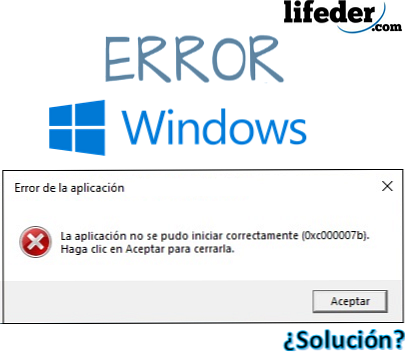
Kun "sovellusta ei voitu käynnistää oikein" ja merkit virheilmoituksen 0xc00007b, merkki siitä, että tietokone on ladannut tai siirtänyt tiedostoja, joiden laajennus on .DLL (dynaaminen linkkikirjasto), jossa on eri arkkitehtuuri tietokoneesta.
Tietokoneesi arkkitehtuuri on tärkeää tietää. Voi olla kaksi: x86 (32 bittiä) ja x64 (64 bittiä).
Se tarkoittaa, että jos tietokoneesi perustuu arkkitehtuuriin 32 bittiä ja ohjelma tai sovellus on ladannut .DLL-tiedoston, jonka arkkitehtuuri perustuu 64 bitiin, se aiheuttaa virheen 0xc00007b ja siksi sovellus ei voi avata.
Tämä virhe ei vaikuta käyttöjärjestelmään, vain sovelluksiin, jotka esittävät vian. Ei tarvitse huolehtia, ei ole tarpeen "ohjelmoida ja asentaa ohjelmistoa uudelleen".
indeksi
- 1 Virheen korjaaminen: 0xc00007b?
- 1.1 Asenna tai asenna Microsoft Visual C++
- 1.2 Asenna DirectX
- 1.3 Asenna DirectX uudelleen
- 1.4 Muut ratkaisut
- 2 Viitteet
Virheen korjaaminen: 0xc00007b?
Voit ratkaista virheen 0xc00007b ja päästä eroon viestistä "sovellus ei voinut käynnistyä oikein", kokeile useita vaihtoehtoja, jotka eivät edellytä laitteen palauttamista tehdasasetukseen.
Tätä varten sinun on myös oltava selvillä mahdollisista epäonnistumisolosuhteista sovelluksissa:
- Jos virukset ovat viime aikoina kärsineet, ehkä jotkut niistä ovat muuttaneet, poistaneet tai vioittaneet tiedostoja .DLL-laajennuksella, jotka ovat välttämättömiä sen moitteettoman toiminnan kannalta..
- Jos olet asentanut ohjelman tai sovelluksen, johon olet myöntänyt käyttöoikeuksia dynaamisen linkkikirjastojen (.DLL) vaihtamiseen, ne on ehkä korvattu muilla, mikä voi aiheuttaa virheen.
- Jos Windows sai Microsoftilta epävirallisia päivityksiä, se on ehkä asentanut kirjastot (.DLL), jotka eivät vastaa käyttöjärjestelmän arkkitehtuuria.
- Suoraan .DLL-laajennusten kanssa toimivan paketin väärä asennus (kuten DirectX, Microsoft Visual C ++, NetFramework).
Asenna tai asenna Microsoft Visual C uudelleen++
Microsoft Visual C ++ on tiedostoketju, joka on asennettava käyttöjärjestelmään niin, että sitä voivat käyttää Visual C-kääntäjällä ohjelmoidut sovellukset.++.
Jos se on asennettu tietokoneeseen, sinun on asennettava se uudelleen ja on parasta poistaa se ensin. Voit tehdä tämän painamalla käynnistyspainiketta ja kirjoittamalla "Poista ohjelma" ja painamalla sitten ENTER-painiketta.
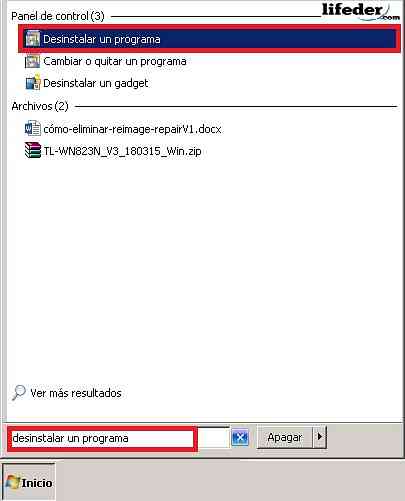
Näet ikkunan, jossa on kaikki asennetun tietokoneen ohjelmat. Etsi kaikki ohjelmat, jotka alkavat: "Microsoft Visual C ++ ...", ja napsauta "Poista".
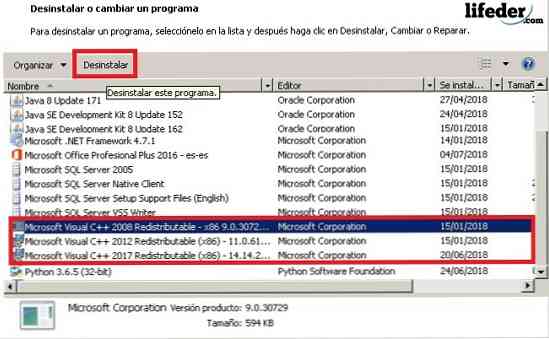
Seuraava taulukko on asennuksen vahvistuksen vahvistaminen. Lopuksi olisi suositeltavaa käynnistää tietokone uudelleen, jotta muutokset tulevat voimaan.
Kun tämä on tehty, avaa selain ja hakupalkin tyyppi: "Microsoft Visual C ++".
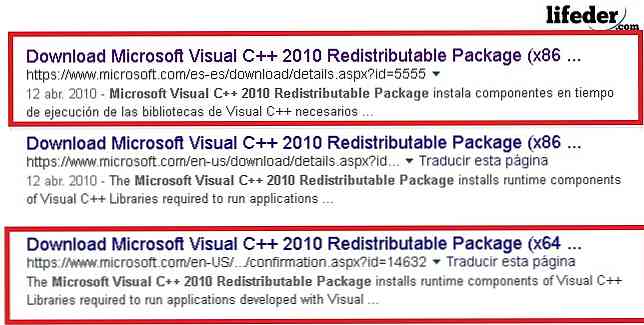
Huomautus: Jos käyttöjärjestelmäsi perustuu 32 bittiin, valitse linkki (x86), jos työskentelet 64 bitin kanssa, valitse linkki (x64). On suositeltavaa, että syötät vain suojatut sivustot, kuten Microsoft, ladataksesi tällaisia työkaluja.
Kun olet sivulla, valitse kieli, jolla haluat ladata sen, ja napsauta latausta.
Suorita latausohjelman lopuksi ohjelma napsauttamalla sitä, ja näet asennusohjelman valintaikkunan. Lue käyttöehdot, kun olet tarkistanut, että olet lukenut sen, napsauta "Asenna".
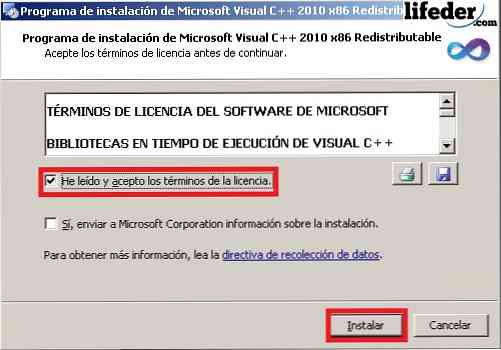
Huomautus: Ei ole tarpeen tarkistaa "Kyllä, lähetä tietoja Microsoft Corporationista." Sinun on odotettava muutama minuutti, jotta asennusohjelma voi ladata kaikki tiedostot kokonaan.
Kun lataus on valmis, klikkaa "Valmis" ja käynnistä tietokone uudelleen, jotta kaikki muutokset tehdään.
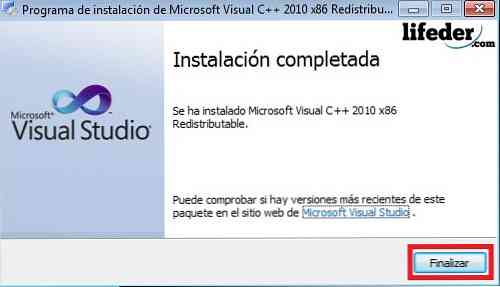
Jos tämä oli ongelma, se on jo ratkaistava.
Asenna DirectX
DirectX: n asentaminen on äärimmäisen tärkeää, koska se mahdollistaa sen, että sekä käyttöjärjestelmä että useimmat sovellukset voivat työskennellä suoraan tietokoneen ja videon kanssa..
Jos haluat asentaa sen siinä tapauksessa, että olet poistanut sen:
1.- Kirjoita selaimeen "DirectX" ja paina ENTER. Yritä ladata Microsoftin viralliset sivut.
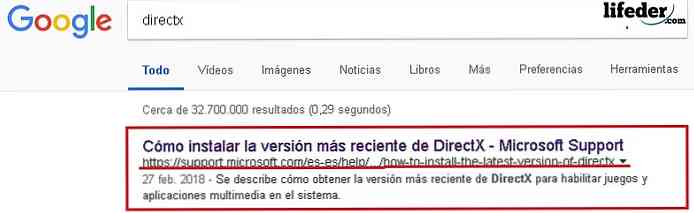
Kun olet sivulla, siirry "DirectX-versiot ja päivitykset käyttöjärjestelmän mukaan" -osioon. Täällä sinun on valittava käyttöjärjestelmän mukaan.
Napsauta linkkiä ja sitten sivua, josta lataat komponentin.
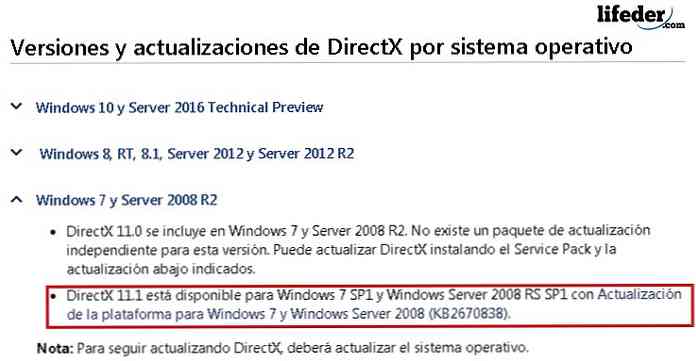
Valitse asennuksen kieli ja napsauta "Lataa".
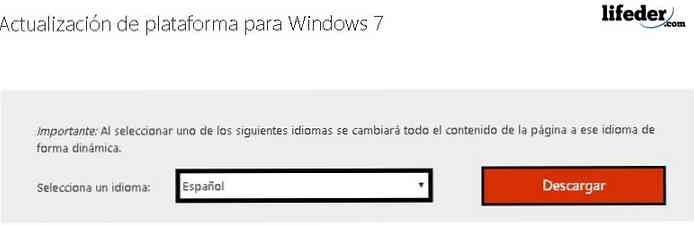
Se ohjaa sinut toiselle sivulle, jossa sinun pitäisi valita tietokoneen arkkitehtuuri ja napsauta sitten Seuraava..
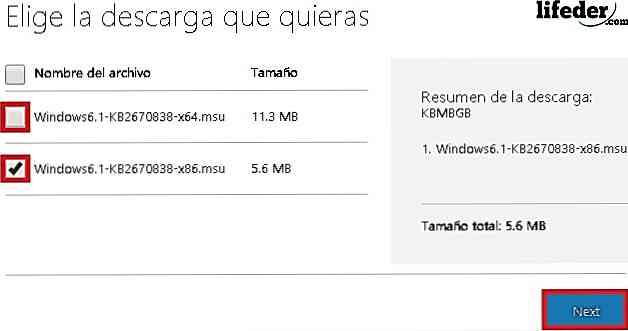
Suorita latauksen lopussa työkalu kaksoisnapsauttamalla sitä.
Näet Windows Update -ruudun. Sinun täytyy klikata "Kyllä", jotta lataus alkaa.

Sinun on odotettava, kunnes asennus päättyy.
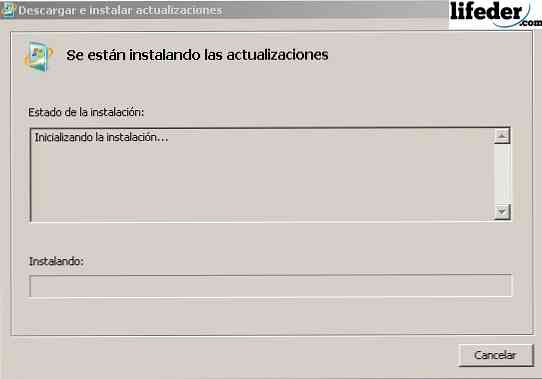
Kun lataus on valmis, klikkaa "Käynnistä nyt uudelleen".

Kun tietokone on käynnistetty uudelleen, DirectX-komponentti on jo asennettu onnistuneesti. Jos tämä oli ongelma, nämä vaiheet on ratkaistava.
Asenna DirectX uudelleen
Jos sinulla on jo DirectX-komponentti asennettu tietokoneeseesi, sinun on poistettava joitakin .DLL-laajennuksia.
Etsi ne System32-kansiossa, jos käyttöjärjestelmäsi on 32 bittiä (x86) tai SysWOW64-kansiossa, jos käyttöjärjestelmäsi on 64 bittiä.
Avaa "Käynnistä", napsauta "Tiimi".
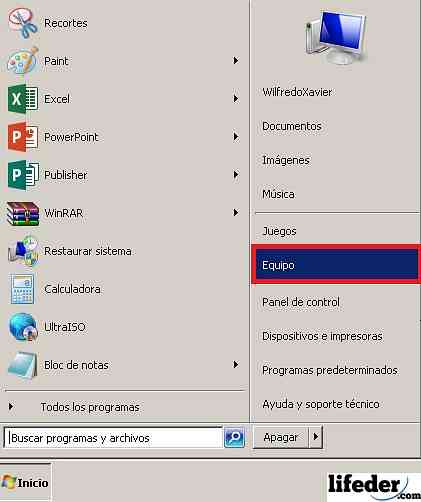
Sinun on löydettävä kiintolevy, johon käyttöjärjestelmä on asennettu. Siellä se etsii "Windows" -kansiota ja kaksoisnapsauta sitä.
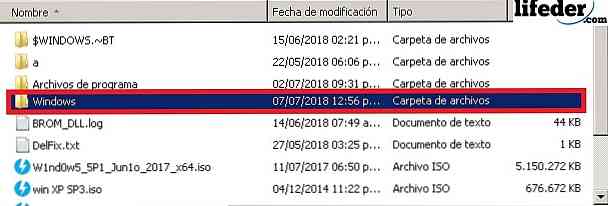
Avaa nyt System32-kansio kaksoisnapsauttamalla.
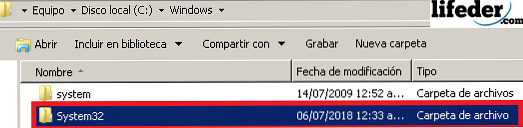
Kun olet sisällä, etsi joitakin tiedostoja, joiden laajennus on .DLL, mutta se alkaa tällä sanalla (isot tai pienet kirjaimet) "d3dx9". Poista ne kaikki.
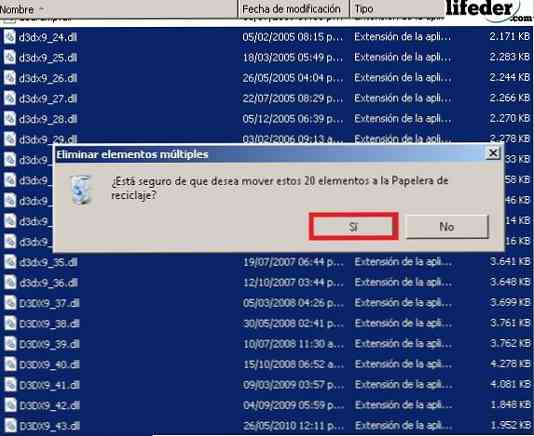
Kun kaikki mainitut tiedostot on poistettu, sinun on asennettava DirectX. Siirry tämän artikkelin osioon "Asenna DirectX" ja noudata ohjeita.
Muut ratkaisut
1.- Jos sovelluksessa näkyy edelleen virhe, asenna se uudelleen.
2.- Päivitä Windows ottamalla käyttöön Windows Update.
Jos mikään näistä ratkaisuista ei ole palvellut sinua, ja virhe jatkuu, sinun on asennettava Windows uudelleen tyhjästä.
viittaukset
- Microsoft-tiimi (2018). Microsoft Visual C ++ 2010: n uudelleenjakeleva paketti (x86). Otettu: microsoft.com.
- Microsoft-yhteisö (2011). Virhe 0xc000007b useissa sovelluksissa. Haettu osoitteesta answer.microsoft.com.
- Microsoftin tekninen tuki (helmikuu 2018). DirectX: n uusimman version asentaminen. Katsottu osoitteesta: support.microsoft.com.
- Microsoft-yhteisö (2015). Virhe 0xc00007b. Haettu osoitteesta answer.microsoft.com.
- Microsoftin tekninen tuki (huhtikuu 2018). Mikä on DLL?. Katsottu osoitteesta: support.microsoft.com.
- Geforce (2018). DirectX 11. Haettu osoitteesta: geforce.com.
- Microsoft-yhteisö englanniksi (2012). Vastaanota virhe 0xc00007b, kun suoritat sovelluksia. Haettu osoitteesta answer.microsoft.com.


